Stampante pdf con funzione di editing. Widget stampante Adobe PDF
Per i ricchi programmi del fine settimana, puoi vincere il comando "Druk" con una stampante Adobe PDF, per convertire il file in Formato PDF. Il documento risultante viene convertito in PostScript e scaricato direttamente in Distiller per la conversione in PDF senza avviare Distiller manualmente. Per convertire il file, devi installare le impostazioni inline di Distiller e Adobe PDF. Quando si lavora con lati non standard, è necessario creare un lato rozmіrіv.
Nota. (Windows) Funzionalità difettose disponibili in PDFMaker for Documents Microsoft Office, non sono supportati dalla stampante Adobe PDF. Ad esempio, quando vikoristanny stampante Adobe Il PDF non può essere aggiunto ai preferiti o collegato a un collegamento ipertestuale. Per velocizzare queste funzioni, usa PDFMaker con cui creare PDF documento Microsoft ufficio.
Nota. La stampante Adobe PDF crea file PDF senza tag. La struttura con i tag è necessaria per il riconfezionamento al posto di un dispositivo portatile e si consiglia di cambiarla per ottenere i corretti risultati attesi negli screen reader.
PDF di creazione per l'aiuto del comando Druk (Windows)
- Apri il file nel programma di chat e seleziona "File" > "Amico".
- Seleziona Adobe PDF dall'elenco delle stampanti.
- Fare clic sul pulsante "Accensione" (o "Parametri") per impostare i parametri della stampante Adobe PDF (per alcuni programmi, fare clic sul pulsante "Imposta" vicino alla finestra di dialogo "Druk" per aprire l'elenco delle stampanti, quindi fare clic su " Potenza" o "Parametri").
- Premere il pulsante "OK" nella finestra di dialogo "Druk".
Nota. Il PDF viene prelevato dalla cartella, indicata dai parametri "Cartella dei documenti pronti" della finestra di dialogo "Impostazioni"; luogo di roztashuvannya per bloccare "I miei documenti". Come viene specificato il parametro "Nome della richiesta"? File Adobe PDF", sotto l'ora l'uno dell'altro, verrà mostrata la finestra di dialogo "Salva Yak".
Creazione PDF per l'aiuto del comando Druk (Mac OS X)
Il metodo di creazione di file PDF con l'aiuto del comando "Druk" è stato modificato per Mac OS v10.6 Snow Leopard per Acrobat 9.1 e versioni successive. Metodo delle descrizioni della procedura successiva per la versione Snow Leopard e precedenti Versioni per Mac OSX.
- Apri il file nel programma di chat e seleziona "File" > "Amico".
- Seleziona "Salva come Adobe PDF" dal menu PDF, a schede nella parte inferiore della finestra di dialogo.
- Per configurare Adobe PDF, seleziona una delle opzioni standard o imposta le opzioni per la guida Distiller. Qui vengono ripagati tutti i compiti dei parametri del koristuvach.
Più koristuvachiv va per il blocco di Adobe PDF.
La maggior parte delle stampanti PDF virtuali su Windows sono basate sul software Ghostscript e sui driver PostScript. Con il driver PostScript, la stampante è diversa dal formato PostScript e converte in PDF con l'aiuto di Ghostscript.
Puoi caricare una pagina di prova sulla tua stampante virtuale. Probabilmente troverai il testo PSCRIPT5 lì, la tua stampante di base basata sul driver PostScript. І La stampante PDF converte il formato PostScript da PDF. A prima vista, c'è un'ampia scelta, ma in realtà ci sono driver PostScript per PDF virtuali, la stampante potrebbe avere alcune carenze di base.
Nasampered tse vik. Questo non è cognac per te, che è il momento migliore della giornata. Il driver PostScript per Windows è stato ampliato più di quindici anni fa senza tener conto di importanti aggiornamenti. Problemi di Zvіdsi con pіdtrimkoy skhіdnyh mov, caratteri non standard, sono ore di lavoro irrealisticamente lunghe fondate su un nuovo programma o qualcos'altro. Il driver Navit in Adobe potrebbe avere ancora problemi. Non importa altre stampanti gratuite e intelligenti che utilizzano Ghostscript per convertire.
Un altro problema è il linguaggio PostScript stesso. Essere razroblenny per altri vidavnitstv, con mає nabіr vozmozhnosti, scho not zbіgayutsya z vіmogi alla stampante virtuale. Il problema più grande è che PostScript può salvare solo font come vettoriali e le stampanti virtuali possono convertire in formato TrueType.
PostScript è anche un linguaggio che viene interpretato. Come puoi vedere, sia un'interpretazione a fare la differenza. Può portare a perdoni impersonali nella fase di conversione di PostScript in PDF, che diventa la ragione dell'interpretazione non uniforme dei file PDF in diversi programmi, ma è superfluo interpretare le idee sulla creazione di PDF. Anche questo formato, lo scopo della documentazione e della documentazione tecnica, è responsabile dell'idea su tutte le macchine di visualizzare e guardare lo stesso.
Una situazione particolarmente controversa, se le caratteristiche PostScript superano le possibilità Software durante la conversione. Aje qui ha bisogno di un intero interprete per un film al computer e uno in grado di creare PDF. Chi non è pieghevole troppo ricco per una grande stampante virtuale? E meno file di installazione Ghostscript occupa oltre 12 megabyte. Prima di allora, c'è una sovversione della conversione: prima PostScript e poi PDF. E maggiore è la conversione, minore è la rimozione del documento dall'originale.
Inoltre, la stampante deve creare non solo un PDF, ma un documento, in cui, almeno, avrai bisogno di tali funzioni, come vedere e copiare testo, cercare testo, ecc. inserito nel documento per la modifica. L'architettura PostScript sostituisce ciò che può e come funziona per le stampanti virtuali.
Su quali afidi sembra ragionevole utilizzare programmi per altri PDF che non siano basati su PostScript e su questa conversione. Garnim sceltaє divisioni a Redmond formato XPS. In buv razrobleniy slyakhyom zshlyakhrennya formato XML e appuntamenti anche per l'elaborazione dei documenti. E sulla base yoga è stato creato un driver.
Driver XPS Wicorist finestre standard Font TrueType (per la visualizzazione PostScript). Questo driver era rozroblyavsya in Microsoft, ed è per questo che è sicuro trasformarlo rapidamente in un addendum, un amico svedese del pieghevole immagini grafiche, la qualità dell'altro è stata ridotta migliore precisione pid ora di vedere i documenti.
Il formato XPS è molto più semplice e leggero del PDF e una stampante virtuale, che è un tipo diverso di driver XPS per un altro PDF, può essere ancora più avanzata. La stampante non ha bisogno di convertire un formato in un altro. Devi solo creare un file PDF con formato XML. E se non è necessario convertire i caratteri in TrueType, se puzza in quel formato, l'utilizzo di un driver basato su XPS per una stampante virtuale è la soluzione migliore.
A proposito, stai danneggiando il lato del testo della tua stampante PDF e troverai il testo XPSDRV lì significa che la tua stampante è basata sul driver XPS.
La stampante virtuale, che viene installata immediatamente da Master PDF Editor per Windows, è basata su XPSDRV. La stampante virtuale ImagePrinter Pro è basata su UNIDRV. Il modo ideale per utilizzare altri documenti in formato immagine è un altro modo alternativo per la creazione di documenti PDF.
Bullzip Stampante PDF- un programma riconosciuto per l'implementazione intelligente delle funzioni di una stampante virtuale. Il programma stesso può essere investito gratuitamente, per l'utilizzo delle vittorie per scopi non commerciali.
L'addendum ti consente di interagire con i file più sofisticati, compresi i piccoli vendicatori, yak puoi scorrere su un amico converti in PDF. Scaricare il programma è facile - per salvare il file vibrante, tra le altre cose, per rimuovere le immagini, è sufficiente inviarlo a un altro, selezionandolo dall'elenco di fronte Stampanti Bullzip stampante PDF.
Possibilità di una stampante PDF virtuale
Versione ucraina della stampante PDF Bullzip per Windows 7 e le ultime versioni di questo sistema operativo, consente di convertire oggetti in documenti PDF, praticamente qualsiasi altro programma, come l'installazione su un PC. Zavdyaks del meccanismo per impostare autonomamente i parametri del programma, koristuvachs può inoltre proteggere la creazione di documenti aggiungendo filigrane speciali sui lati o impostando una password speciale per proteggere i documenti da accessi non autorizzati.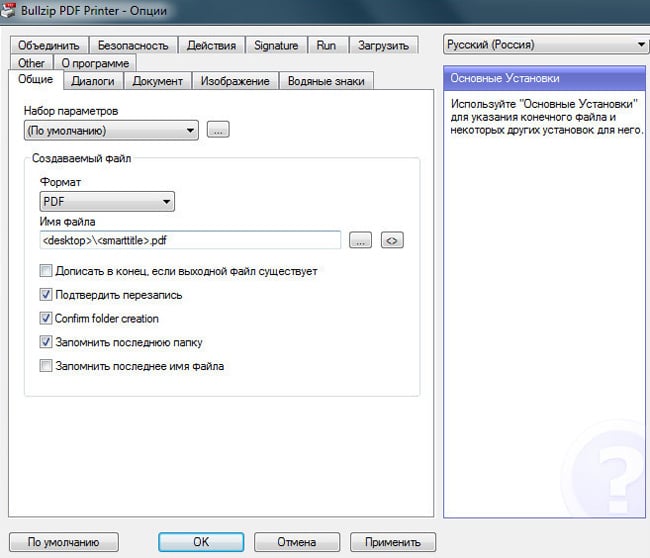
Crema di possibilità visionarie, l'addendum è ancora basso senza sovrapposizioni, Al centro del quale varto significa:
- Interfaccia multimodale della stampante virtuale (è possibile scaricare Bullzip per Windows 7 e altre versioni del sistema operativo gratuitamente in russo).
- Consente lo sviluppo di documenti in PDF praticamente da tutti i programmi installati nel sistema operativo.
- Puoi convertire file esistenti non solo in PDF, ma anche in altri formati non meno ampi.
- Una funzione che permette di raccogliere decalcomanie di file in un documento cartaceo, digitando in un determinato formato.
- Consente di impostare diverse modalità tipiche dei documenti di questo formato, nonché di migliorare la qualità del materiale elaborato.
- Povnotsіnna pіdtrimka Windows Terminal Server, che amplia notevolmente le funzionalità.
- Interfaccia Vykoristannya COM/ActiveX, che consente al programma di assumere il pieno controllo del robot.
- Per riga di comando Puoi usare l'interfaccia okremy.
- PDF virtuale La stampante supporta il sistema operativo a 64 bit.
- Tutto ciò rende il programma Bullzip PDF Printer un aiuto indispensabile per il ricco koristuvachiv, necessario per lo sviluppo di file silenziosi.

Caratteristiche dei robot PZ
Dopo aver installato il programma sul tuo computer, puoi immediatamente interrompere la possibilità di sicurezza del software per il riconoscimento. Per convertire il file, è necessario apportare alcune modifiche alle impostazioni, dopodiché è possibile modificare il processo di conversione del file selezionato in formato PDF. Dopo la conversione di Bullzip, salva il file elaborato. Processo di risparmio file grafico in caso contrario i documenti si rafforzano a vicenda.
baccelli
Bullzip vmіє come unire i file convertiti in un unico documento e dividerli in un file kіlka okremіh. Quindi, la stampante virtuale è supportata da un ottimo set di strumenti che lo consentono impostare operazioni anonime sul documento selezionato. Puoi anche aggiungere trasparenza o sfondo per il documento, aggiungere filigrane diverse, ruotare o modificare la dimensione esterna del file e molto altro.| IMMAGINE DELLO SCHERMO: | INFORMAZIONI TECNICHE: | ||||||||
 |
|
Per molti altri programmi, puoi modificare il comando "Druk" con una stampante Adobe PDF per convertire il file in PDF. Il documento risultante viene convertito in PostScript e scaricato direttamente in Distiller per la conversione in PDF senza avviare Distiller manualmente. Per convertire il file vengono utilizzate le impostazioni di Distiller e i parametri Adobe PDF. Quando si lavora con lati non standard, è necessario creare un lato rozmіrіv.
Nota. (Windows) Alcune funzioni disponibili per PDFMaker per i documenti di Microsoft Office non sono supportate dalla stampante Adobe PDF. Ad esempio, al di sotto dell'ora di utilizzo della stampante Adobe PDF, non è possibile creare segnalibri e collegamenti ipertestuali. Per velocizzare queste funzioni, usa PDFMaker per creare PDF da un documento di Microsoft Office.
La stampante Adobe PDF crea file PDF senza tag. La struttura con i tag è necessaria per il riconfezionamento al posto di un dispositivo portatile e si consiglia di cambiarla per ottenere i corretti risultati attesi negli screen reader.
PDF di creazione per l'aiuto del comando Druk (Windows)
- Apri il file nel programma di chat e seleziona "File" > "Amico".
- Seleziona Adobe PDF dall'elenco delle stampanti.
- Premere il pulsante "Power" (o "Parametri") per impostare i parametri della stampante Adobe PDF. (per alcuni programmi, è necessario fare clic sul pulsante "Configurazione" vicino alla finestra di dialogo "Druk" per aprire l'elenco delle stampanti, quindi fare clic su "Alimentazione" o "Parametri").
- Premere il pulsante "OK" nella finestra di dialogo "Druk".
Nota. Il file PDF viene salvato dalla cartella specificata nei parametri "Adobe PDF Ready Documents Folder" nella finestra di dialogo "Installa"; luogo di roztashuvannya per bloccare "I miei documenti". Se è specificata l'opzione "Richiedi questo a un file Adobe PDF", la finestra di dialogo "Salva" apparirà l'ora successiva.
Creazione PDF per l'aiuto del comando Druk (Mac OS X)
Il metodo di creazione di file PDF con l'aiuto del comando "Druk" è stato modificato per Mac OS v10.6 Snow Leopard per Acrobat 9.1 e versioni successive. Il nuovo metodo di descrizione delle procedure per le versioni di Snow Leopard e le versioni precedenti di Mac OS X.
- Apri il file nel programma di chat e seleziona "File" > "Amico".
- Seleziona "Salva come Adobe PDF" dal menu PDF, a schede nella parte inferiore della finestra di dialogo.
- Per configurare Adobe PDF, seleziona una delle opzioni standard o imposta le opzioni per la guida Distiller. Qui vengono ripagati tutti i compiti dei parametri del koristuvach.
Più koristuvachiv va per il blocco di Adobe PDF.
- Per la voce "Dopo aver creato PDF", specificare cosa aprire il file PDF.
- Premi "Continua".
- Inserisci il tuo nome file PDF e premere il pulsante "Salva".
Nota. Per il blocco, il file PDF viene salvato con lo stesso nome file ed estensione.pdf.
Personalizza Adobe PDF (Windows)
Le impostazioni verranno modificate in tutti gli altri programmi, come la stampante Adobe PDF, per modificare i parametri del programma di posta nel menu "Opzioni laterali", "Opzioni documento" o "ubriaco".
Nota. La finestra di dialogo delle impostazioni della stampante si chiama " Installazioni di Druku Adobe PDF", "Adobe PDF Friend for Promotion" o "Adobe PDF Authority - Document" è un modo necessario per accedervi.
Per accedere a nalashtuvan druk:
Aprire la finestra "Stampanti" dal menu "Start". fai clic con il pulsante destro del mouse su "Stampante PDF Adobe" e seleziona "Impostazioni Druku".
Per un programma di posta, come Adobe InDesign, seleziona "File" > "Amico". Seleziona una stampante Adobe PDF e premi il pulsante "Accensione" (o "Parametri"). (Per alcuni programmi, premere il pulsante "Impostazioni" vicino alla finestra "Druk" per aprire l'elenco delle stampanti, quindi premere "Alimentazione" o "Parametri" per modificare i parametri Adobe PDF.)
La potenza del PDF può essere trovata nella scheda "Impostazioni Adobe PDF". Tab "Papiro/Yakista" Quella scheda "Roztashuvannya" ha parametri più estesi per carta dzherel, inchiostro della stampante, orientamento del lato e numero di lati sull'arco.
Nota. Le "Impostazioni stampante" vengono modificate dai "Principi" della stampante. Le impostazioni includono la potenza di Adobe PDF per il processo di conversione; finestra di dialogo "Power" per controllare le schede con le opzioni disponibili per qualsiasi tipo di stampante.
Cambia parametri Adobe PDF Parametri standard oppure premi "Cambia" per esaminare o modificare le impostazioni nella scheda "Impostazioni di creazione PDF". Proteggi Adobe PDF Selezionane uno per proteggere il PDF, selezionane uno parametri offensivi oppure premi "Cambia" per guardare o modificare i parametri dell'attacco. Conferma per la cura della pelle piega PDF per l'aiuto di una stampante Adobe PDF. Specificare i parametri per la finestra di dialogo. Vikoristati riposa vіdomі parametri di sicurezza Conquista i tuoi parametri di difesa, come se dovessi conquistare l'ora della creazione di PDF con l'aiuto di una stampante Adobe PDF su un computer. Cartella di documenti pronti Seleziona la cartella dei documenti pronti nel PDF convertito o premi "Oglyad" per aggiungere o modificare la cartella di output. Selezionare la voce "Richiedi il nome del file Adobe PDF" per specificare la revisione di quel nome al file per l'ora di riscrittura. Menù "Rozmir paperu" Scegli un'indicazione del rozmіr storіnki. Revisione dei risultati Adobe PDF Avvia automaticamente Acrobat e visualizza il documento convertito. Aggiungi informazioni sul documento Aggiungi informazioni sul documento, ad esempio il nome del file, la data e l'ora di creazione. Blocca i caratteri di sistema; non modificare il carattere del documento Modifica questo parametro per modificare tutti i caratteri e l'ora di creazione del PDF. Tutti i caratteri saranno disponibili in documenti PDF ma ci vorrà più di un'ora per questa creazione. Selezionare questa opzione, poiché è necessario per elaborare documenti asiatici. Visualizzazione file delle chiamate degli ultimi appuntamenti Visualizzazione automatica dei file delle chiamate degli ultimi appuntamenti. Richiesta di sovrascrivere un file PDF questo file File PDF con lo stesso nome.Installazione di Adobe PDF Printer Powers (Windows)
Su Windows, è possibile ignorare la potenza della stampante Adobe PDF senza apportare modifiche, solo perché la potenza della stampante o le impostazioni di sicurezza non sono impostate.
Nota. Le "Impostazioni stampante" vengono modificate dai "Principi" della stampante. La finestra di dialogo "Alimentazione" contiene schede con opzioni per qualsiasi tipo di stampante, "Impostazioni" include opzioni e conversioni specifiche per la stampante Adobe PDF.
Installazione di Adobe PDF Printer Powers
- Dal menu Start, apri la cartella "Aggiunte e stampanti" e fare clic con il pulsante destro del mouse sulla stampante Adobe PDF.
- Seleziona "Potenza".
- Vai alle schede e seleziona i parametri richiesti.
Riassegnato alla porta selezionata dalla stampante Adobe PDF
Cartella visibile e riassegnata alla porta Adobe PDF per il blocco
- Visualizza da Distiller, così come i lanci, e allungando dekіlkoh whilin, controlla il completamento di tutte le attività utilizzando la stampante Adobe PDF.
- Dal menu Start, apri la cartella "Aggiunte e stampanti".
- Fare clic sulla stampante Adobe PDF con il tasto destro del mouse e selezionare un elemento "Potenza stampante".
- Vai alla scheda "Porte".
- Scegli una porta standard ("Documento") e fai clic su "Salva".
- Selezionare la porta che si desidera visualizzare, fare clic su "Visualizza porta", quindi fare clic su "OK" per confermare la visualizzazione.
- Ancora una volta, seleziona la porta "Documento" e premi "Chiudi".
Creazione di quel vikoristannya rozmіru storіnka koristuvach
È importante distinguere la dimensione del lato (è indicata nella finestra di dialogo "Parametri documento" per questo documento nel firmware) e il formato carta altre forme, su cui altri sono vittoriosi). L'espansione del lato può essere compito degli Stati Uniti. Lettera (8,5 x 11 pollici o 21,59 x 27,94 cm), ma se è necessario incidere carta sull'arcipelago, o una dimensione maggiore, in modo che altri segni o l'area di emissione per il campione si adattino. Per garantire che il documento venga ordinato correttamente, installare il ridimensionamento del lato del programma sulla stampante.
L'elenco dei formati carta disponibili con Acrobat è determinato dal file PPD (stampante PostScript) o dal driver della stampante (altre stampanti). Se la stampante e seleziona un file PPD PostScript diverso per supportare il formato carta, il menu Formato carta visualizzerà l'opzione Più piccolo. Acrobat supporta una dimensione laterale di 15.000.000 pollici (38.100.000 cm) per 15.000.000 pollici (38.100.000 cm).
Creazione dell'espansione del lato del koristuvach (Windows)
- Fare clic su uno dei passaggi del mouse qui sotto.
Dal menu Start, apri la cartella "Aggiunte e stampanti" o "Stampanti e fax". fai clic con il pulsante destro del mouse su "Stampante PDF Adobe" e seleziona "Impostazioni Druku".
Per un programma di posta, come Adobe InDesign, seleziona "File" > "Amico". Scegli come stampante Adobe PDF e premi il pulsante "Accensione" (per alcuni programmi, è necessario fare clic sul pulsante "Configurazione" nella finestra "Druk" per aprire l'elenco delle stampanti, quindi fare clic su "Alimentazione" o "Parametri" per modificare i parametri Adobe PDF) .
- Nella scheda "Opzioni di creazione PDF", fai clic sul pulsante "Aggiungi" per l'ordine dal menu "Formato carta Adobe PDF".
- Specificare il nome, la larghezza, l'altezza e uno del mondo. Premi "Aggiungi/Cambia" per inserire un nome per il nuovo formato nel menu "Adobe PDF Paper Format".
Creazione dell'espansione del lato del koristuvach (Mac OS)
- Per un programma di posta, ad esempio Adobe InDesign, seleziona "File" > "Opzioni laterali".
- Per il menu di giunzione "Rozmіr paperu" avvolgere "Zamovlenі razmіri".
- Premi il pulsante Più (+).
- Specificare il nome, la larghezza, l'altezza del campo. I single del mondo mentiranno nel film sistemico.
Vikoristannya rozmіru storіnka koristuvach
- Scegli "File" > "Druk".
- premi il bottone "Opzioni laterali".
- Seleziona un nuovo layout di pagina dal menu "Carta Design".
Dodatkovі ha diviso dovidki
Sotto l'ora di lavoro con vari documenti, i coristuvach spesso lottano con la necessità di trasferire il documento del sub-bag ad altre persone. E qui puoi incolpare il problema, che per queste persone il documento potrebbe apparire nel modo sbagliato, come l'autore del documento. Puoi cambiare il layout sui lati, cambiare i caratteri, ecc. Questo è spesso visto, come, ad esempio, su un computer diverso con il font corrente, o come un file doc viene visualizzato in una versione diversa software per ufficio così come i programmi di varie aziende di virus. Per evitare tali problemi, è stato inventato il formato PDF. Yogo particolarità dittatoriale. Quelli che il documento PDF ha lo stesso aspetto su tutte le piattaforme e in tutti i programmi in cui è aperto.
Per molto tempo, la creazione di documenti pdf è stata una quota di specialisti altamente specializzati, poiché sono stati utilizzati da programmi speciali e costosi per la creazione di tali documenti. Eppure nel mondo lo sviluppo dell'industria del software è apparso ed è disponibile eccezionale coristuvachiv programmi diversi. Con il più universale soluzioni a portata di manoє una tale tecnologia, come stampante virtuale pdf. Questo articolo ti dirà qual è la tecnologia e come utilizzare uno di questi programmi: il programma stampante doPDF.
Che cos'è una stampante PDF virtuale?
Stampante virtuale - ce programma speciale, in quanto è installato nel sistema operativo che emula il lavoro di una meravigliosa stampante. In tal caso, nel sistema, la stampante è elencata nell'elenco delle stampanti e, in tal caso, è possibile che i programmi inviino altri documenti alla stampante. La stampante pdf virtuale, dopo aver omesso il comando per stampare il documento, sostituisce la stampa sulla stampante fisica, salva il documento dal file pdf, e imposta l'attività avanti (dimensioni e orientamento del lato, nitidezza dell'immagine). Di conseguenza, il traduttore preparerà un file PDF, che può essere rivendicato in ulteriori affari.
Le stampanti PDF sono divise in due tipi: tі, come programmi di terze parti come GhostScript per convertire i comandi tra loro in un file pdf, e tі, come rapinare senza interruzioni, senza radiazioni programmi di terze parti. La trasformazione diretta in base all'idea può essere praticabile, ma in tal caso, come mostra la pratica, i programmi che vikoristovuyut trasformano direttamente, non possono sempre far fronte ai compiti impostati e altri possono essere bloccati, ad esempio, con altri. Pertanto, in pratica, prova queste altre stampanti pdf virtuali, prendendone una di queste, che è potente per la qualità e normalmente funziona in programmi che fanno clic su di esse.
Come hackerare una stampante doPDF?
È possibile installare il programma scaricando її z sito ufficiale. A seguito della corretta installazione del programma, nel sistema apparirà una nuova stampante PDF. Passa a tsioma, per esaminare la sezione "Aggiunte e stampanti" sul pannello keruvannya.
Una volta che la stampante è apparsa nell'elenco delle stampanti, è possibile procedere direttamente alla selezione successiva. Oskіlki per tutti i programmi la stampante non è chiamata nulla in altre stampanti, puoi effettivamente creare un nuovo documento pdf per aiuto in qualsiasi programma, in qualsiasi altra funzione.
Come un calcio, puoi espandere il lato del testo dello standard editor di testo taccuino. Per chi viene preparato un documento di testo così semplice.

Ora è necessario inviare un documento a un altro. Per cui selezioniamo la voce di menu "File/Amico"
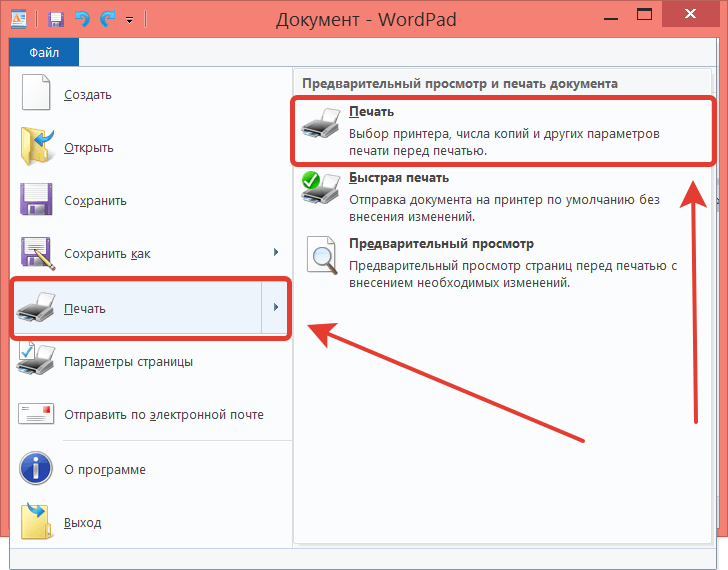
Risuona più coristuvach al potere personalizzazione standard programmi. Ma in alcuni casi, potrebbe essere necessario modificare la qualità del documento della borsa, le dimensioni del lato e l'orientamento del lato, nonché la scala dell'altro. Specialmente per questi scopi, la stampante doPDF ha un pulsante "Setup".
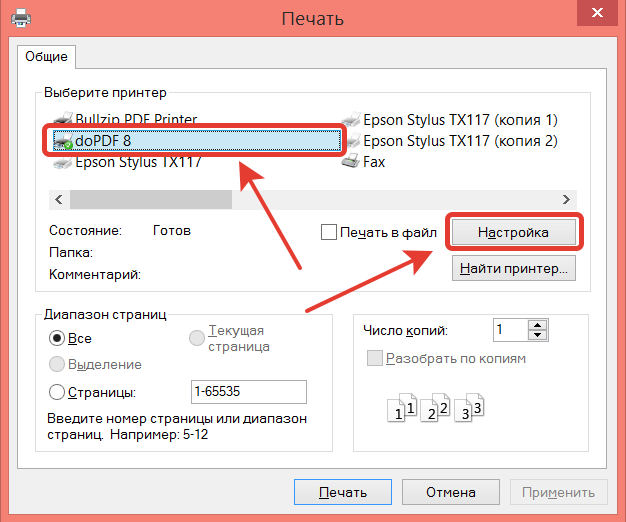
Sfortunatamente, la stampante è stata aggiornata con un'interfaccia inglese. Ma in linea di principio, i parametri stessi, che sono sintonizzati, non sono come se fossero invisibili e per coloro che non sono felici inglese mio ale spesso stampanti koristuetsya non ci sarà nulla di irragionevole.

Come puoi bachiti al vіknі nalashtuvan є tre blocchi che sono importanti per noi (contrassegnati con numeri rossi):
1. Scegli di espandere la carta
2. Selezionare l'orientamento della carta
3. Scegli la dimensione dello spazio per le immagini raster, nonché la scala (per centinaia).
Al termine dell'installazione, il documento viene eliminato per un altro (e infatti salva il file PDF).
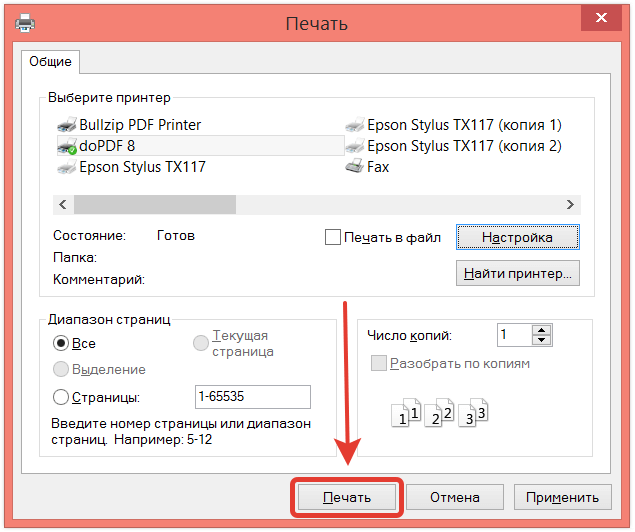
Con questo successivo, impostare i seguenti parametri:
1. Sono così per salvare il file.
2. Chiarezza PDF (bassa, media o alta).
3. Modificare i caratteri del file PDF.
4. Premere "OK" per accettare le impostazioni.
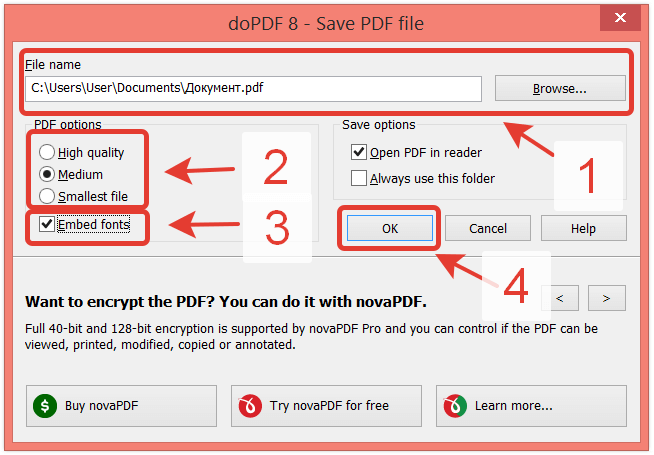
Il miglioramento della qualità si riversa nella profonda espansione del file. È necessario ridurre al minimo l'espansione (ad esempio, per correggere mail elettronica), quindi puoi rinunciare a yakіst.
La casella di controllo "Incorpora caratteri" è selezionata, il che significa che i caratteri presenti nel documento verranno incorporati nel file PDF. D'altra parte, aumenterà le dimensioni del file, ma d'altra parte, garantisce che il documento verrà visualizzato allo stesso modo su computer che non dispongono di tale carattere. dopo aver impostato tutti i file, è necessario premere il pulsante "OK" per salvare il documento in un file.
Se hai salvato il file nel visualizzatore PDF, puoi riconsiderare che il file è stato salvato correttamente.
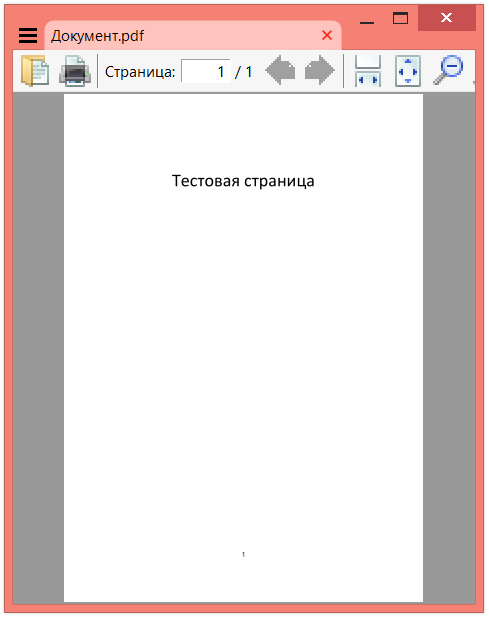
Visnovki
Con una stampante PDF virtuale, puoi praticamente estrarre informazioni da un file PDF con qualsiasi software. І in un tale grado porta via un documento universale sistemi operativi. Una di queste stampanti è una stampante doPDF, che, quando si salva un file PDF, consente di modificare la dimensione del documento salvato, modificare la dimensione del lato e anche cambiare il carattere. Di sicuro, puoi salvare file PDF della dimensione ottimale, oltre a garantire la portabilità su altre piattaforme.










